O uso da ferramenta Células de Fala melhora a acessibilidade, permitindo que o Excel leia o conteúdo de uma célula, intervalo de células ou planilha para você. Você pode acessar esse recurso na barra de ferramentas de Acesso Rápido .
Observações: Você pode ser capaz de usar as funções de conversão de texto em fala do Windows em outros programas do Office:
-
Para o Office, confira Usar o recurso de conversão de texto em fala.
-
Para Windows 7, consulte Ouvir texto lido em voz alta com o Narrador.
-
Ao lado da barra de ferramentas de Acesso Rápido, clique em Personalizar a Barra de Ferramentas de Acesso Rápido e selecioneMais Comandos.
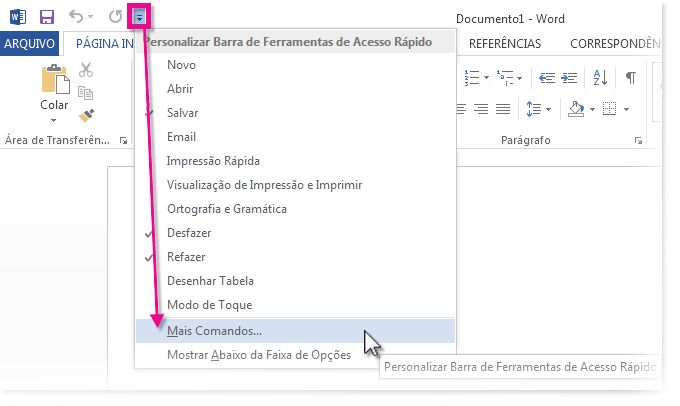
-
Na lista Escolher comandos em, selecione Todos os Comandos.
-
Role para baixo e selecione o comando Células de Fala . Clique em Adicionar. Faça o mesmo para o comando Parar falar .
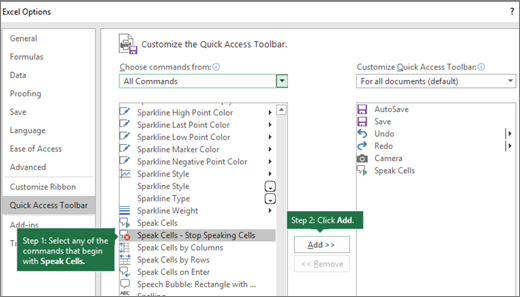
-
Clique em OK.
Observação: Você precisará configurar o áudio do computador para ouvir a fala.
Observação: Você pode usar os comandos conversão de texto em fala no Excel 2007 e 2003 ao apontar para um Voz no menu Ferramentas e depois clicar em Mostrar Barra de Ferramentas Conversão de Texto em Fala.
Usando texto em fala
Começar a falar
Quando você quiser usar um comando de texto em fala, selecione uma célula, um intervalo de células ou uma planilha inteira e clique no botão Células de Fala na barra de ferramentas de Acesso Rápido . Ou você pode clicar em Células de Fala sem selecionar células e o Excel expandirá automaticamente a seleção para incluir as células vizinhas que contêm valores.
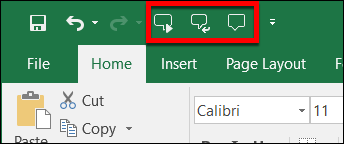
Parar de falar
Para interromper a leitura, clique no botão Parar Falar na barra de ferramentas de Acesso Rápido ou clique em qualquer célula fora da área selecionada para leitura.
Reproduzir após cada entrada de célula
-
Clique em Falar no Enter

-
Insira dados em qualquer célula. Pressione Enter e o computador lerá de volta o conteúdo da célula.
Observação: Se você ocultar a barra de ferramentas Texto para Fala e não desativar o Speak On Enter 

Precisa de mais ajuda?
Você pode sempre consultar um especialista na Excel Tech Community ou obter suporte nas Comunidades.










